win10怎么删除windows.old?win10删除windows.old详细图文方法 !
有朋友问我安装好了win10,一个占很大内存的windows.old文件,怎么删除Windows.old?
今天小编就为大家带来win10删除windows.old详细图文方法,一起来学学吧!
win10删除windows.old方法
其实办法很简单,系统自动的功能就可以清理掉。
打开“我的电脑”进入到硬盘中,找到C盘(小编这里系统是安装在C盘,相信大部分人与小编一样,但是不排除有些人是安装在其它盘)
鼠标右击“C盘”——在弹出的菜单中,选择“属性”
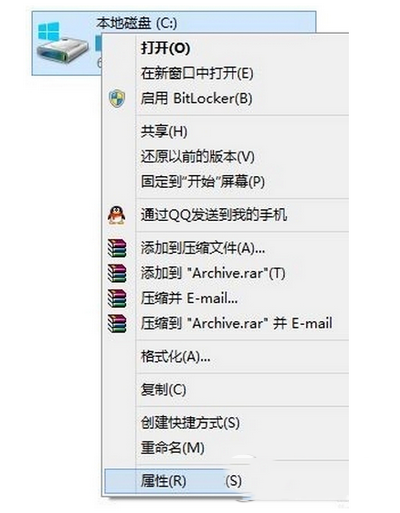
这时会出现以下图示,直接选择“磁盘清理”,系统会进行扫描,请耐心等待几分钟
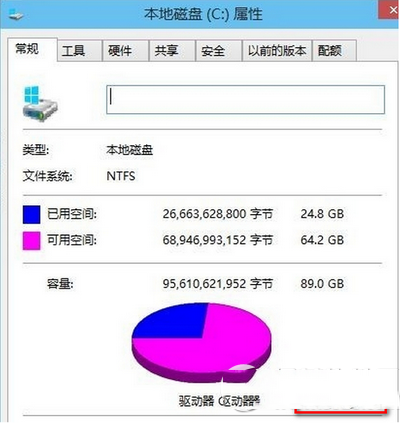
扫描完成,会出现以下的界面,直接选择“清理系统文件”同样会进行系统扫描,请再耐心等待几分钟
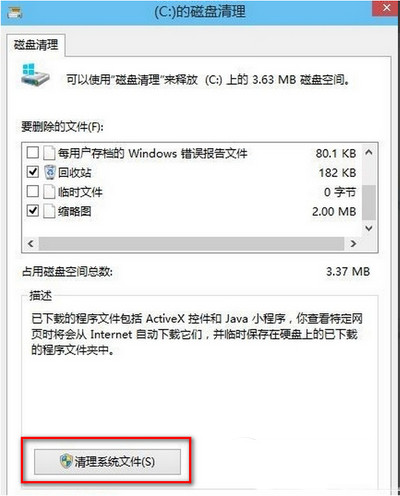
扫描完成后,在弹出的窗口中,找到“以前的windows安装”,把这一项前面打√,这时确定清理。
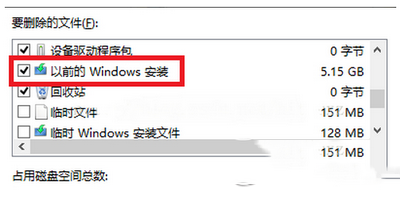
这一步等待的时候可能就更久了,根据备份文件的大小,时间会有不同,再次耐心等待。
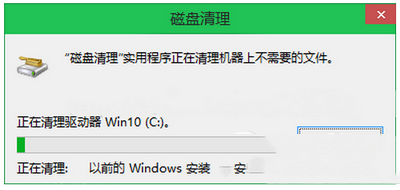
提示完成后,再进入C盘,就会发现windows.old文件不见了,或是成为0KB大小了。
以上就是小编为您带来的关于“win10怎么删除windows.old?win10删除windows.old详细图文方法 !”的相关内容,希望这篇文章能够帮助到大家。
小福利:饿了么券在哪领?美团券在哪领?
更多内容请进《电脑百科》专区>>>
tag:Win10 windows.old
相关内容
- win10无法使用内置管理员账户打开计算器等...
- win10网络共享失败提示共享依赖服务无法启...
- Win10系统Bash强行跑出Linux GUI应用介绍?...
- win10周年纪念版有什么功能?win10周年升级...
- win10怎么更改标题栏/菜单/消息框/工具提示...
- Win10 Mobile红石预览版中反馈中心截图曝光...
- win10 Redstone14279修复了什么内容?Redst...
- win10 10568更新内容详情 !...
- win10 10550接收不到怎么办 win10 10550接...
- Win10 获取会员版本提示需要"修复我"出错...
- Win10 10547预览版已知问题汇总!...
- win10提示计算机显卡内存不足情况的解决办...
- Win10隐藏任务栏新通知图标方法图解!...
- Win10提示无法连接此网络的原因与解决方案?...
- Win10 Mobile预览版10536.1004更新与修复内...
- Win10预览版10537原版英文系统镜像下载 !...
- Win10 Mobile预览版10536.1004快速版开始推...
- Win10预览版10537日志透露TH2更新11月到来!...
- Win10 10537预览版更新日志曝光 IE11不再支...